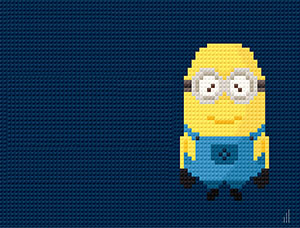photoshop如何做纸片效果教程
来源:未知
作者:空来风
学习:3141人次
作者佚名 出处:IT168
以下是详细的photoshop教程步骤:
第1步,新建个透明文件,背景添上深红色
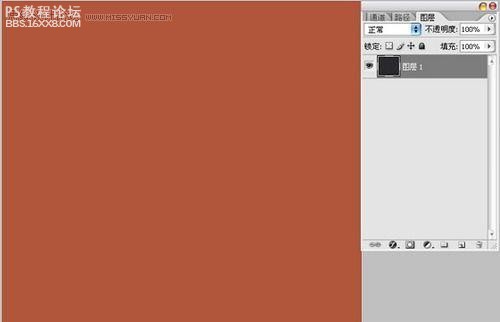
第2步,然后把找到的素材人物用钢笔工具扣下来,移到文件中
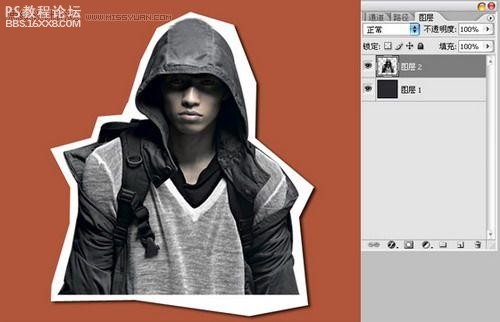
第3步,建立一个新的层,用多边形套索工具扣出一个低于人物的并在人物大致的边缘多出一些的选区,用白色填充,加阴影
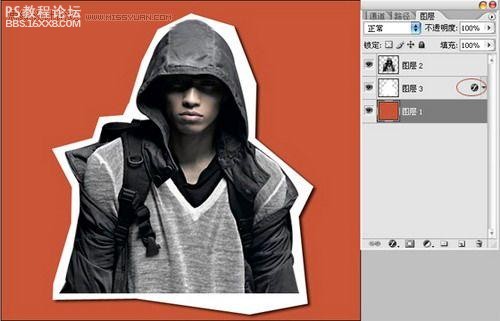
第4步,找些杂志页面把它们不规则的扣下来,放入文件中,放在人物右上面,并加阴影

第5步,加些手画云和文字,按照自己的感觉加喜欢的风格

第6步,最后效果就出来了

以下是详细的photoshop教程步骤:
第1步,新建个透明文件,背景添上深红色
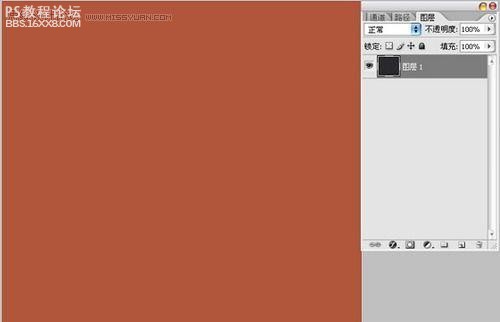
第2步,然后把找到的素材人物用钢笔工具扣下来,移到文件中
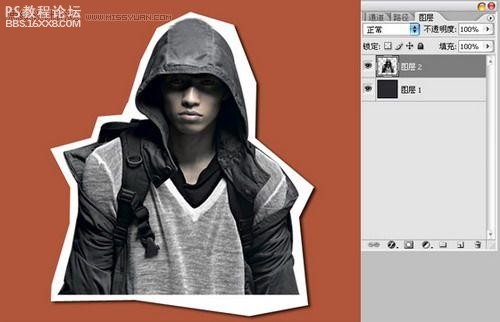
第3步,建立一个新的层,用多边形套索工具扣出一个低于人物的并在人物大致的边缘多出一些的选区,用白色填充,加阴影
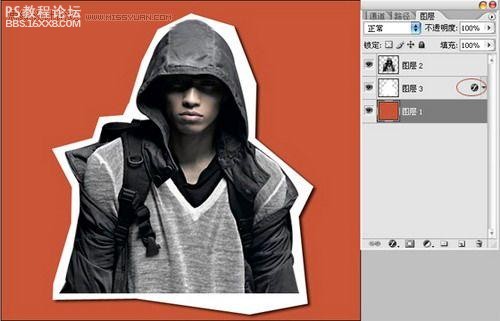
第4步,找些杂志页面把它们不规则的扣下来,放入文件中,放在人物右上面,并加阴影

第5步,加些手画云和文字,按照自己的感觉加喜欢的风格

第6步,最后效果就出来了

学习 · 提示
相关教程
关注大神微博加入>>
网友求助,请回答!